- Microsoft werkt momenteel aan een tekstvoorspellingsfunctie voor Outlook.com.
- Met behulp van AI kan Outlook tekst voorspellen terwijl u typt, waardoor u uw e-mail veel sneller kunt schrijven.
- Bekijk onze Outlook pagina voor handleidingen, bugfixes en andere informatie met betrekking tot het e-mailplatform.
- We houden je altijd op de hoogte van het nieuwste en beste van Microsoft, dus vergeet niet om onze Nieuws Hub.
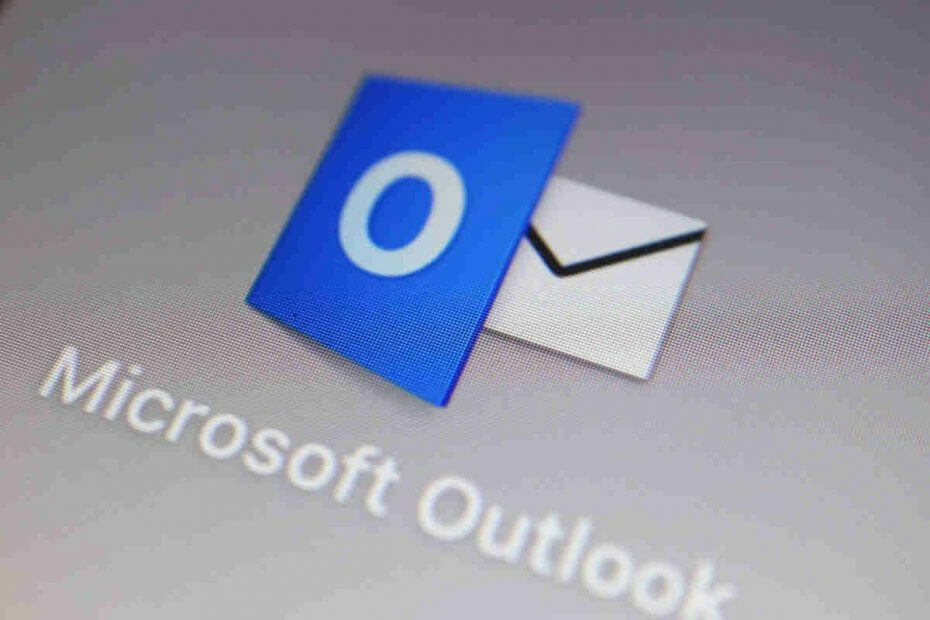
Microsoft heeft Outlook op het web gemaakt om Office 365-gebruikers toegang te geven tot hun e-mailaccounts vanuit hun browser. Nu werkt het aan een tekstvoorspellingsfunctie waarmee deze gebruikers hun mails veel sneller kunnen samenstellen via het webgebaseerde platform.
De mogelijkheid komt later deze maand naar Outlook op het web.
AI-aangedreven tekstvoorspelling
Microsoft zei dat de aanstaande functie voor tekstvoorspelling wordt aangedreven door kunstmatige intelligentie. Als zodanig vertrouwt Outlook.com op AI om te voorspellen wat de gebruiker vervolgens zou willen typen terwijl ze een e-mail opstellen.
Met behulp van slimme technologie voorspelt Outlook tekst terwijl u typt. Gebruik gewoon de Tab-toets om de tekstvoorspelling te accepteren.
De functie is verwant aan Gmail's Smart Compose, die ook tekst voorspelt terwijl de gebruiker een e-mail schrijft.
Als de tekstvoorspelling van Outlook suggesties voor hele zinnen kan bieden, kan dit behoorlijk wat tijd besparen. Kortom, het elimineert de noodzaak om bepaalde reguliere uitspraken of zinsdelen te herschrijven.
Tekstvoorspelling gebruiken
Zodra tekstvoorspelling live gaat, hoeft u alleen maar op de tab-toets te drukken om een suggestie te accepteren. Je kunt gewoon blijven schrijven als je een bepaalde voorspelling niet leuk vindt. De suggestie zal verdwijnen zonder uw stroom te verstoren.
Het goede aan deze functie is dat deze op de achtergrond werkt. Dat betekent dat het u niet afleidt bij het opstellen van uw bericht in Outlook.
Toch Microsoft erkent het feit dat niet iedereen fan is van automatisch gegenereerde tekst. Het biedt dus een uitweg als je de functie niet leuk vindt.
Ga gewoon naar Instellingen (u zou het bovenaan de Outlook op de webpagina moeten zien). Draai naar Bekijk alle Outlook-instellingen, en kies Opstellen en beantwoorden.
Als de Tekstvoorspellingen functie is ingeschakeld, ziet u dat eronder de Stel woorden of zinsdelen voorterwijl ik typ selectievakje is aangevinkt. Klik om het uit te vinken en je hebt de slimme mogelijkheid gedeactiveerd.
![Een PST-bestand verkleinen of verkleinen [met of zonder Outlook]](/f/86a7ce1c1365157bd0dac5718cec90bd.png?width=300&height=460)

